彻底解决No module named ‘torch_geometric‘报错的办法
目录
- 写在前面
- STEP1:首先检查自己的pytorch版本
- STEP2:下载四个小部件
- STEP3:如果直接pipinstall四个文件名,会报错说找不到文件,就像这样
- STEP4:开始安装
- 总结
写在前面
1 不能简单的直接pip install torch_geometric或者 conda install torch_geometric
2 直接安装,到后面调用的时候还是会报错.需要先安装四个小部件再安装torch_geometric
STEP 1 : 首先检查自己的pytorch版本
Import torch torch.__version__ #查看cpu版本 torch.version.cuda #查看gpu版本
在notebook里查看是这样的

也可以在Anaconda Prompt中python下查看
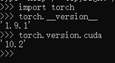
STEP 2 : 下载四个小部件
在这里找到自己对应的版本点进去,会自动跳转出所有和你版本合适的部件
https://pytorch-geometric.com/whl/

点进去进入了下一个页面

选择适合你的,点一下就下载了
我这里选择的是
torch_cluster-1.5.9-cp38-cp38-win_amd64.whl
torch_scatter-2.0.8-cp38-cp38-win_amd64.whl
torch_sparse-0.6.12-cp38-cp38-win_amd64.whl
torch_spline_conv-1.2.1-cp38-cp38-win_amd64.whl
(**注意:**这里有几个尽量不要选择最高版本,因为在安装时会报错。如果安装时报错了,就回到这一步,重新下载,继续按照下面步骤进行就可以了!)
STEP 3 : 如果直接pip install 四个文件名 ,会报错说找不到文件,就像这样

所以需要把这四个文件放在你的安装路径下面
在你刚才下载的位置找到这四个文件,放到你上面报错的路径中

STEP 4 : 开始安装
回到Anaconda Prompt,在你要安装的环境下
pip intall+你的文件名.Whl,如:
pip install torch_cluster-1.5.9-cp38-cp38-win_amd64.whl
pip install torch_scatter-2.0.8-cp38-cp38-win_amd64.whl
pip install torch_sparse-0.6.12-cp38-cp38-win_amd64.whl
pip install torch_spline_conv-1.2.1-cp38-cp38-win_amd64.whl
最后,安装torch_geometric
pip intall torch_geometric
完成了!!!
总结
到此这篇关于彻底解决No module named ‘torch_geometric‘报错的办法的文章就介绍到这了,更多相关No module named ‘torch_geometric‘解决办法内容请搜索我们以前的文章或继续浏览下面的相关文章希望大家以后多多支持我们!

